Cum să faceți backup site-ului dvs. WordPress cu UpdraftPlus
Publicat: 2016-09-21
Realizarea unei copii de rezervă a unui site web WordPress este una dintre cele mai importante sarcini pentru proprietarul unui site. Cu toate acestea, procesul de backup poate fi dificil. Aruncă în amestec numărul mare de pluginuri și soluții de backup disponibile și poate fi greu să știi de unde să începi.
În acest articol, vom analiza exact de ce ar trebui să faceți copii de rezervă pentru site-ul dvs. Vom discuta despre caracteristicile UpdraftPlus și apoi vom vedea cum să-l instalăm și să-l configurați. Până la sfârșitul acestei postări, ar trebui să vă simțiți încrezători să faceți backup site-ului dvs. WordPress cu UpdraftPlus.
De ce trebuie să faceți backup pentru site-ul dvs. WordPress
Dacă nu faceți backup pentru site-ul dvs., puteți pierde timp, bani și, în cele din urmă, întregul site. O problemă serioasă cu găzduirea dvs. vă poate șterge întregul site. Hackerii pot provoca daune ireversibile, distrugând conținutul și datele. Chiar și o problemă tehnică cu o actualizare poate crea probleme pe site-ul dvs., care pot dura câteva zile pentru a fi rezolvate.
Copierea de rezervă vă permite să creați și să salvați copii ale site-ului dvs. WordPress. Prin urmare, dacă apare o problemă, vă puteți restabili rapid site-ul la starea de funcționare completă, fără a avea un impact enorm asupra afacerii sau experienței vizitatorilor.
De ce ar trebui să faceți backup site-ului dvs. WordPress cu UpdraftPlus
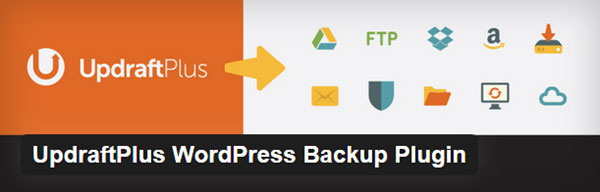
UpdraftPlus WordPress Backup Plugin este un plugin WordPress gratuit pe care îl puteți folosi cu încredere. Cu peste 800.000 de descărcări, acest plugin bogat în funcții este extrem de popular. Iată câteva dintre cele mai importante caracteristici ale sale...
Backup-uri programate
UpdraftPlus vă încurajează să faceți backup în mod regulat pe un program recurent. Puteți selecta cât de des faceți backup și alegeți câte copii de siguranță doriți să păstrați. O copie de rezervă recurentă vă va ajuta să vă protejați de probleme mai mari, cum ar fi probleme de găzduire sau hackeri, și vă va oferi liniște sufletească dacă vă modificați site-ul.
Face backup într-o locație de stocare la distanță la alegerea dvs
UpdraftPlus vă permite să alegeți unde să vă salvați site-ul. Puteți face backup în cloud, Dropbox, Google Drive, UpdraftPlus Vault și multe altele. Aceasta înseamnă că puteți alege locul sigur preferat pentru copiile de rezervă și apoi să le accesați oricând aveți nevoie.
Restaurare rapidă și ușoară
Când trebuie să restabiliți o copie de rezervă, UpdraftPlus își iese cu adevărat. Procesul se poate face din tabloul de bord WordPress și este foarte ușor și direct. Puteți, de asemenea, să vă restaurați întregul site sau doar un anumit articol. Acest lucru este extrem de util dacă aveți probleme cu o actualizare a pluginului, deoarece puteți restabili doar pluginul la starea inițială înainte de actualizare.
După cum puteți vedea, UpdraftPlus vă oferă opțiuni personalizate din care să alegeți, ajutându-vă să personalizați pluginul pentru a se potrivi nevoilor site-ului dvs. De asemenea, este extrem de ușor de instalat și configurat. Să aflăm mai departe cum să facem asta.
Cum se instalează UpdraftPlus
UpdraftPlus, la fel ca toate pluginurile WordPress, este foarte rapid și ușor de instalat.
În tabloul de bord WordPress, sub „Plugin-uri”, selectați „Adăugați nou”.
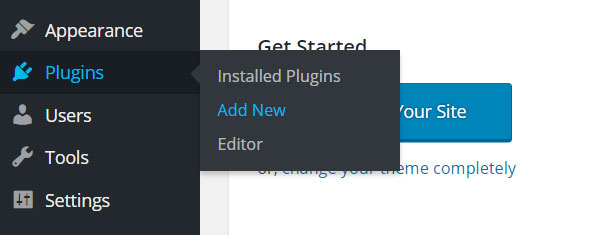
În bara de căutare, tastați UpdraftPlus WordPress Backup Plugin și apăsați „Enter”.

După ce a apărut pluginul UpdraftPlus WordPress Backup, selectați „Instalare”.
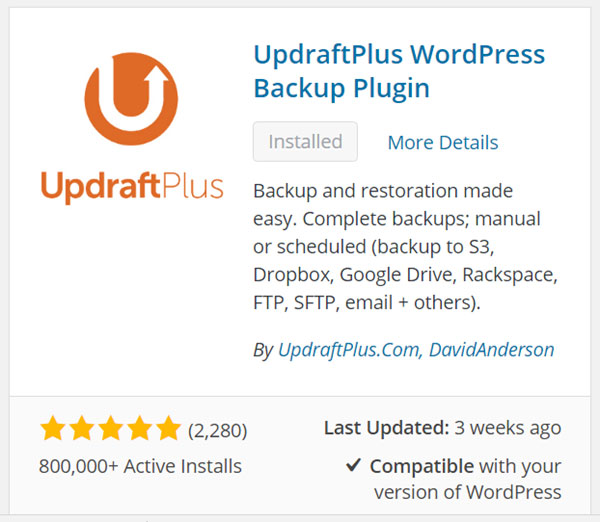
După ce pluginul s-a instalat, selectați „Activate Plugin”.
Cum să configurați backup-uri programate
Odată ce pluginul UpdraftPlus a fost instalat și activat, trebuie să îl configurați. Prima sarcină este de a crea un program de rezervă.

În tabloul de bord WordPress, sub „Setări”, selectați „Copie de rezervă UpdraftPlus”.
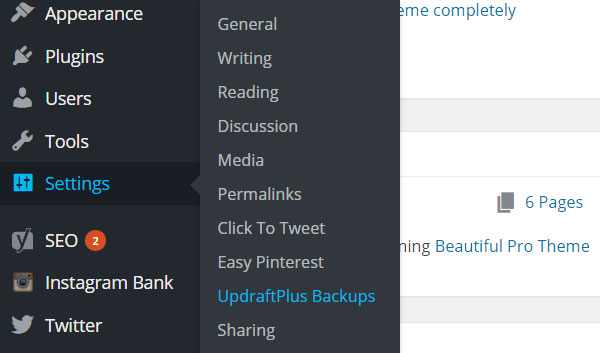
Aceasta vă va duce la panoul de control UpdraftPlus. Acum selectați fila „Setări”. Aici puteți personaliza setările pluginului pentru a se potrivi cerințelor dvs.
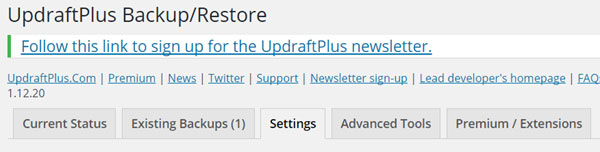
În partea de sus a opțiunilor de setare, veți vedea că trebuie să selectați opțiunile pentru backup-urile programate.
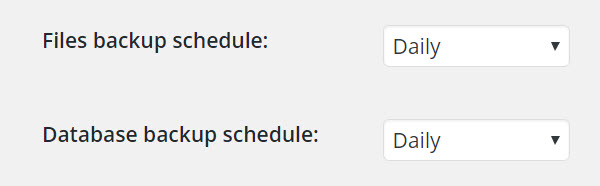
Atât pentru programele de copiere a fișierelor, cât și a bazei de date, puteți selecta să faceți backup la fiecare 4, 8 sau 12 ore, zilnic, săptămânal, cincinal sau lunar. Opțiunea pe care o alegeți va depinde de cât de mult este utilizat și modificat site-ul dvs. Cu toate acestea, dacă nu sunteți sigur, „zilnic” este o opțiune sigură.
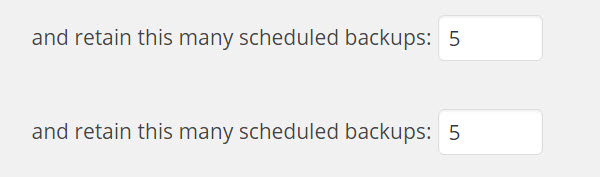
De asemenea, trebuie să decideți câte copii de rezervă programate doriți să păstrați. Din nou, acest lucru va varia în funcție de nevoile site-ului dvs. Dacă nu sunteți sigur că „5” este un număr bun pentru a începe.
După ce ați făcut modificările, derulați până în partea de jos a paginii „Setări” și selectați „Salvați modificările”.
Cum să alegi locația de stocare la distanță
Sub setările de backup programate se află zona în care puteți alege locația de stocare la distanță. Locația pentru care optezi va depinde de preferințele tale personale.
Pentru acest articol, vom analiza cum să salvați copiile de siguranță ale site-ului dvs. WordPress în Dropbox. Cu toate acestea, oricare ar fi selectat, toate locațiile vin cu instrucțiuni care explică ce trebuie făcut pentru a le configura.
Pentru a alege DropBox ca locație de stocare la distanță, va trebui să configurați un cont Dropbox gratuit. După ce ați făcut acest lucru, selectați Dropbox din lista de stocare la distanță.
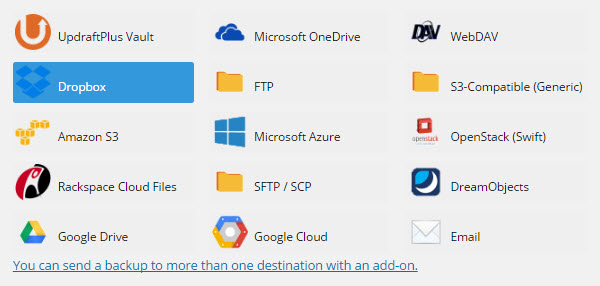
Faceți clic pe „Salvați setările” din partea de jos a paginii.
Apoi derulați înapoi în sus și faceți clic pe linkul „Autentificare cu Dropbox”.
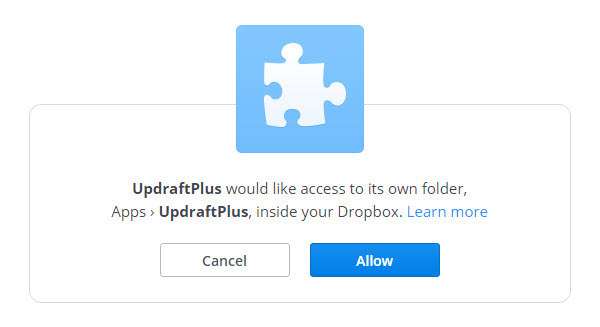
Apoi vi se va cere permisiunea de a salva copii de rezervă în Dropbox. Selectați „Permite”. Fișierele vor fi salvate într-un folder sub Aplicații > UpdraftPlus.
După ce ați făcut modificările, derulați în partea de jos a paginii și selectați din nou „Salvați modificările”.
După ce ați finalizat acești pași, backup-urile programate în locația aleasă vor fi gata să înceapă.
Versiunea Premium UpdraftPlus
UpdraftPlus este disponibil și ca versiune premium, cu multe funcții suplimentare de care ar putea avea nevoie dezvoltatorii web sau site-uri mai mari. Funcțiile premium includ backup-uri automate atunci când actualizați pluginurile sau temele, locații suplimentare de stocare precum Google Cloud, clonarea site-ului dvs. web, raportare avansată și multe altele.
Gânduri finale
După cum tocmai am văzut, copierea de rezervă a site-ului dvs. WordPress cu UpdraftPlus este gratuită și foarte ușor de implementat. Cel mai rău caz este că, dacă nu utilizați UpdraftPlus, peste noapte site-ul dvs., afacerea și toată munca voastră ar putea fi pierdute. Chiar nu este o idee!
Ați folosit UpdraftPlus pentru a face backup site-ului dvs. WordPress? Vă rugăm să vă împărtășiți părerile despre el în comentariile de mai jos...
- Evaluarea cititorilor
- Evaluat cu 5 stele
5 / 5( recenzenți ) - Spectaculos
- Rating-ul tău
